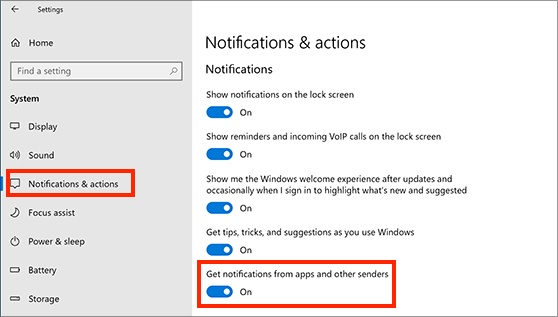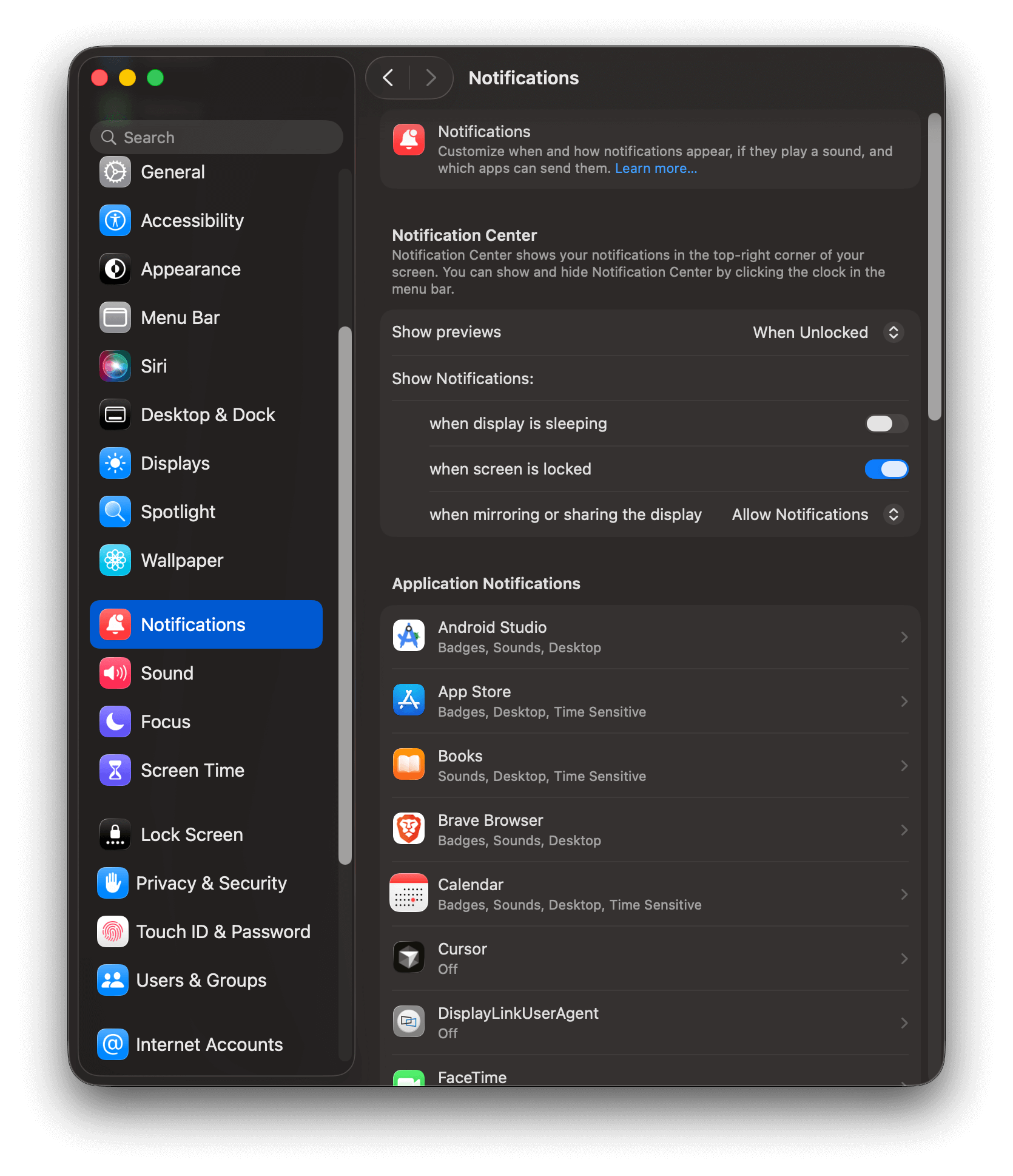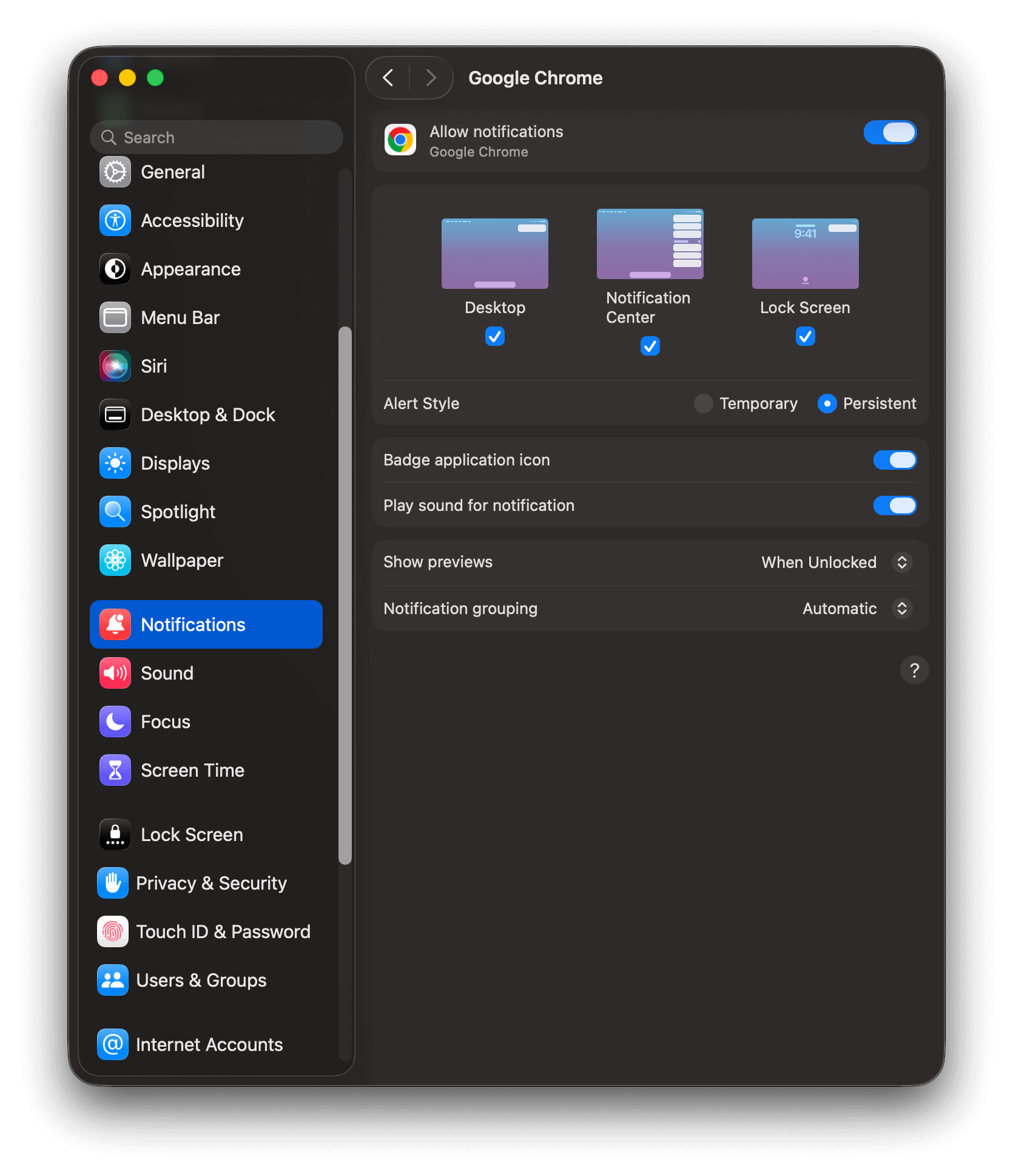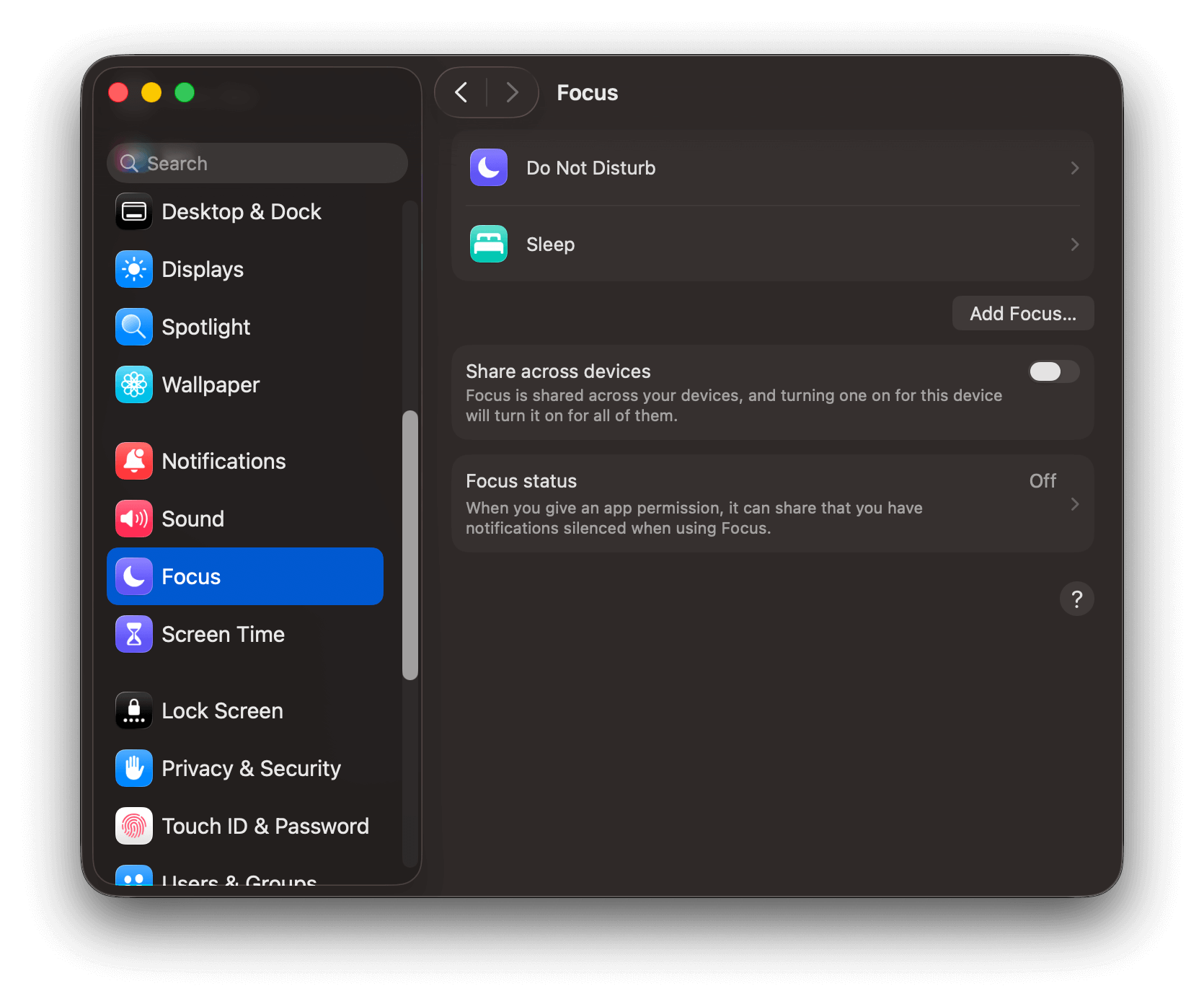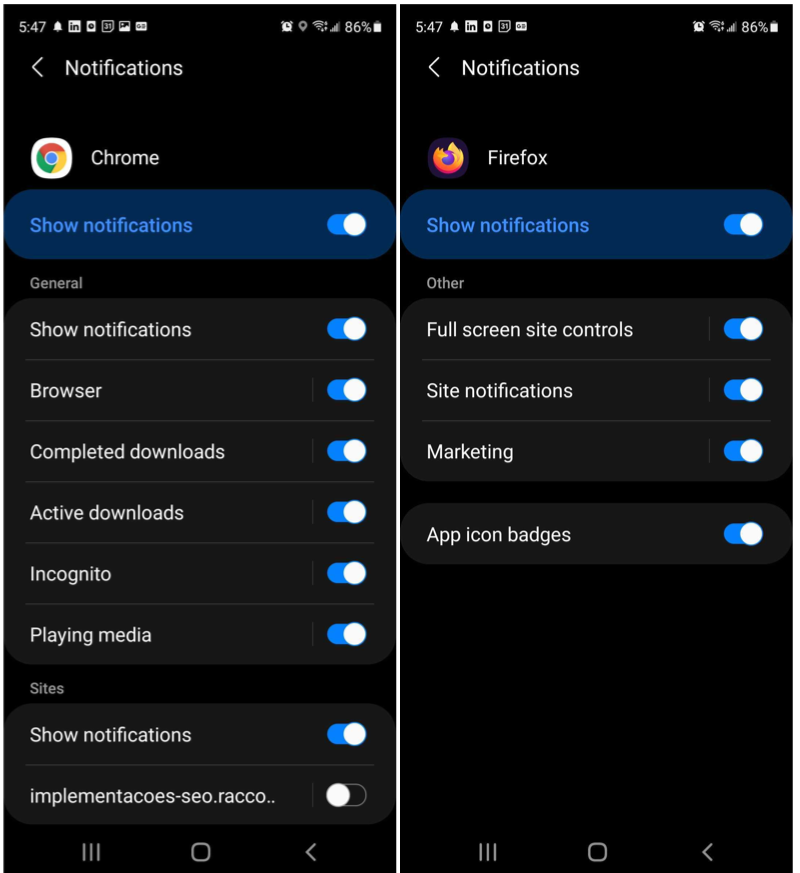Causas comunes
Las notificaciones están bloqueadas en Configuración
Tus Configuraciones de Notificaciones de Windows o macOS, el modo No molestar y el modo Concentración pueden estar bloqueando las notificaciones. También puedes tener las notificaciones desactivadas para apps específicas como tus navegadores.- Windows 11
- Windows 10
- macOS
- Android
Selecciona Inicio > Configuración > Sistema > Notificaciones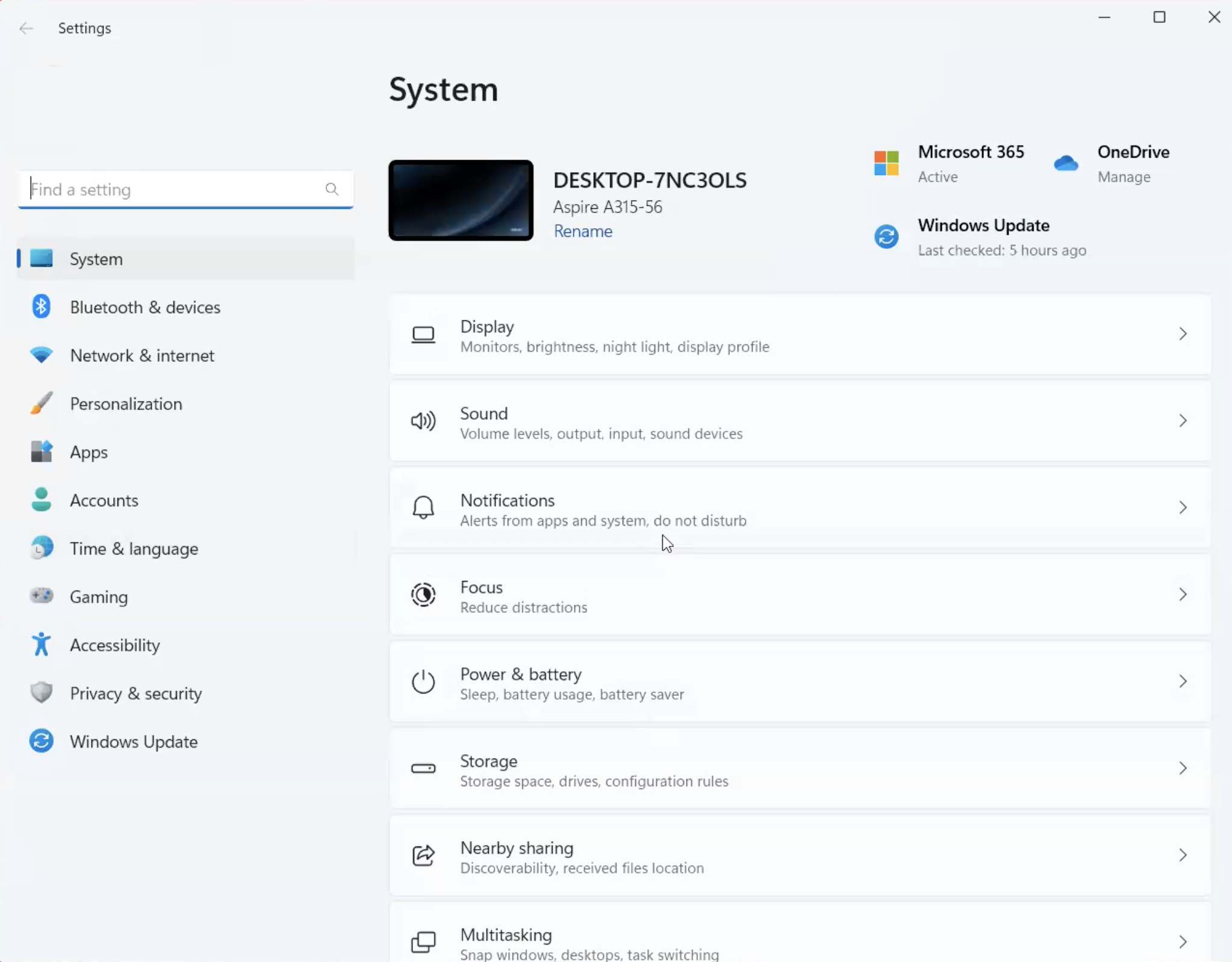
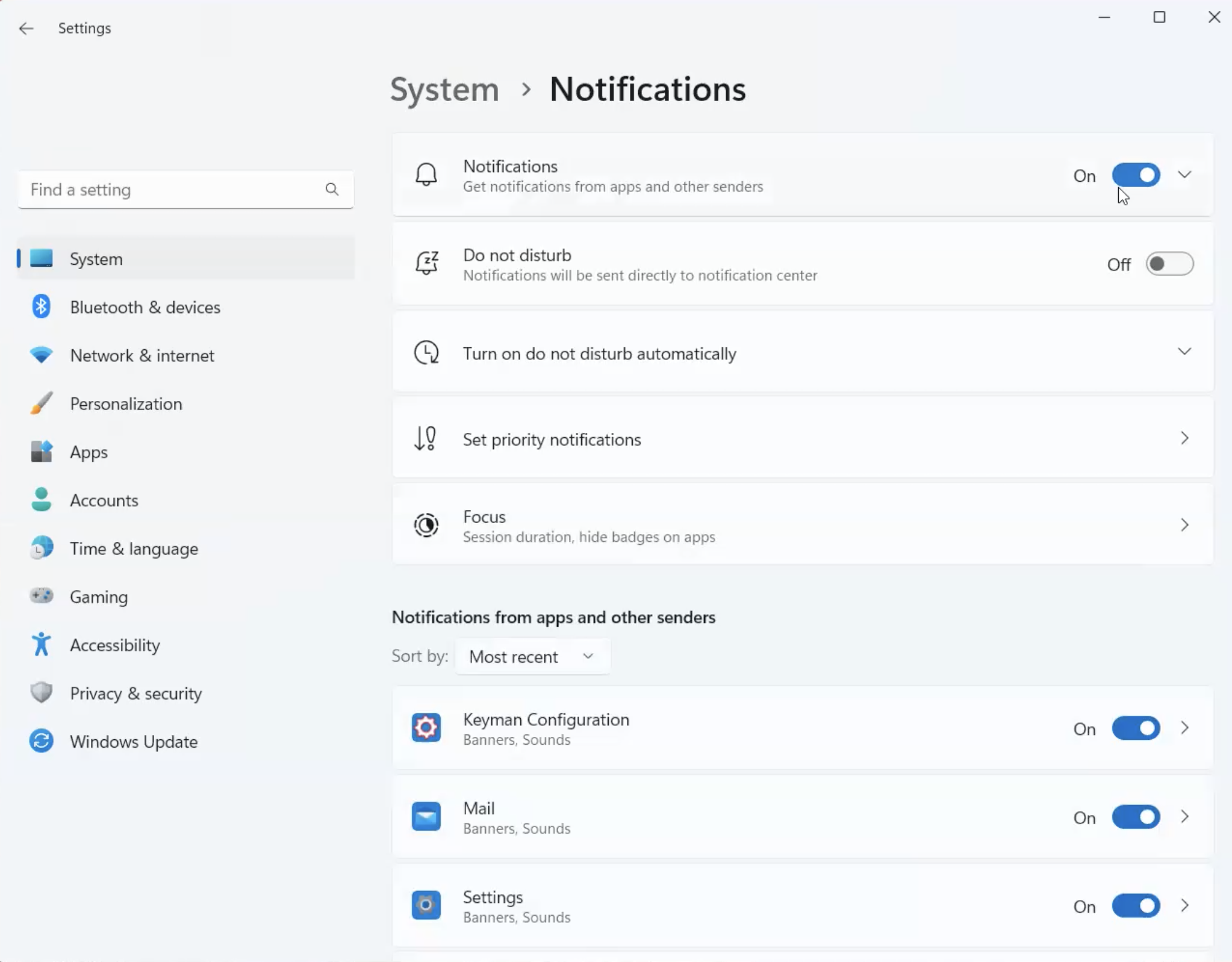
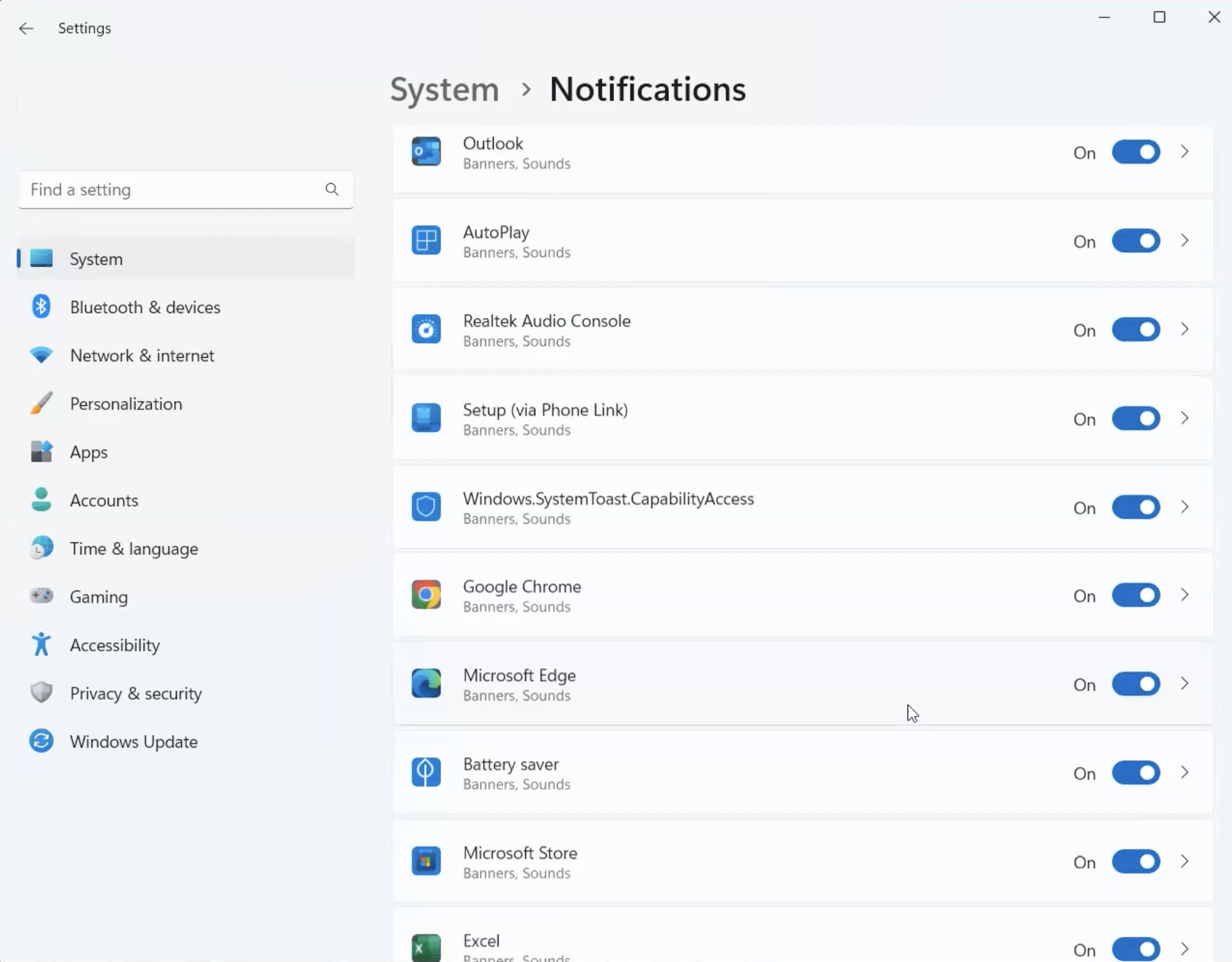
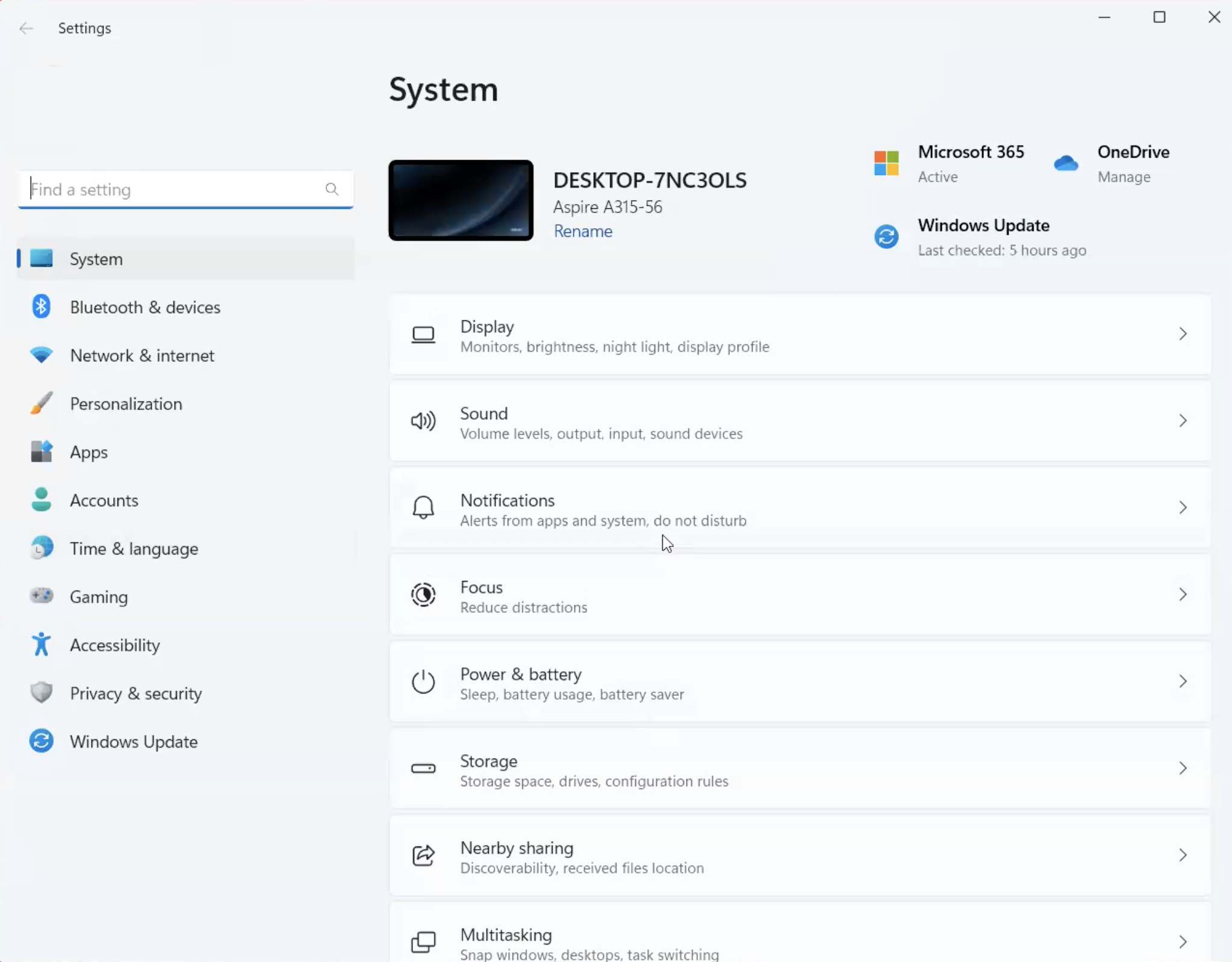
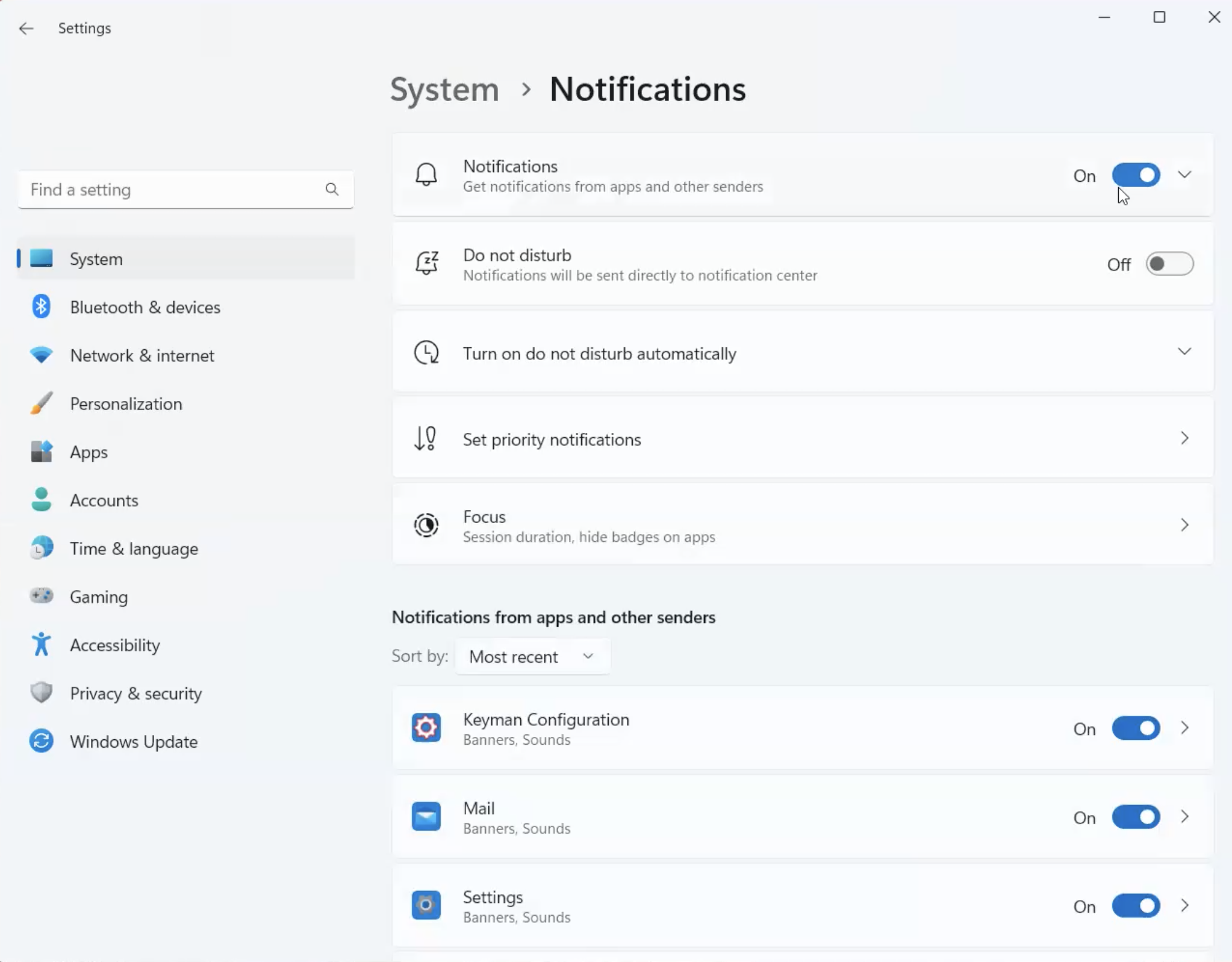
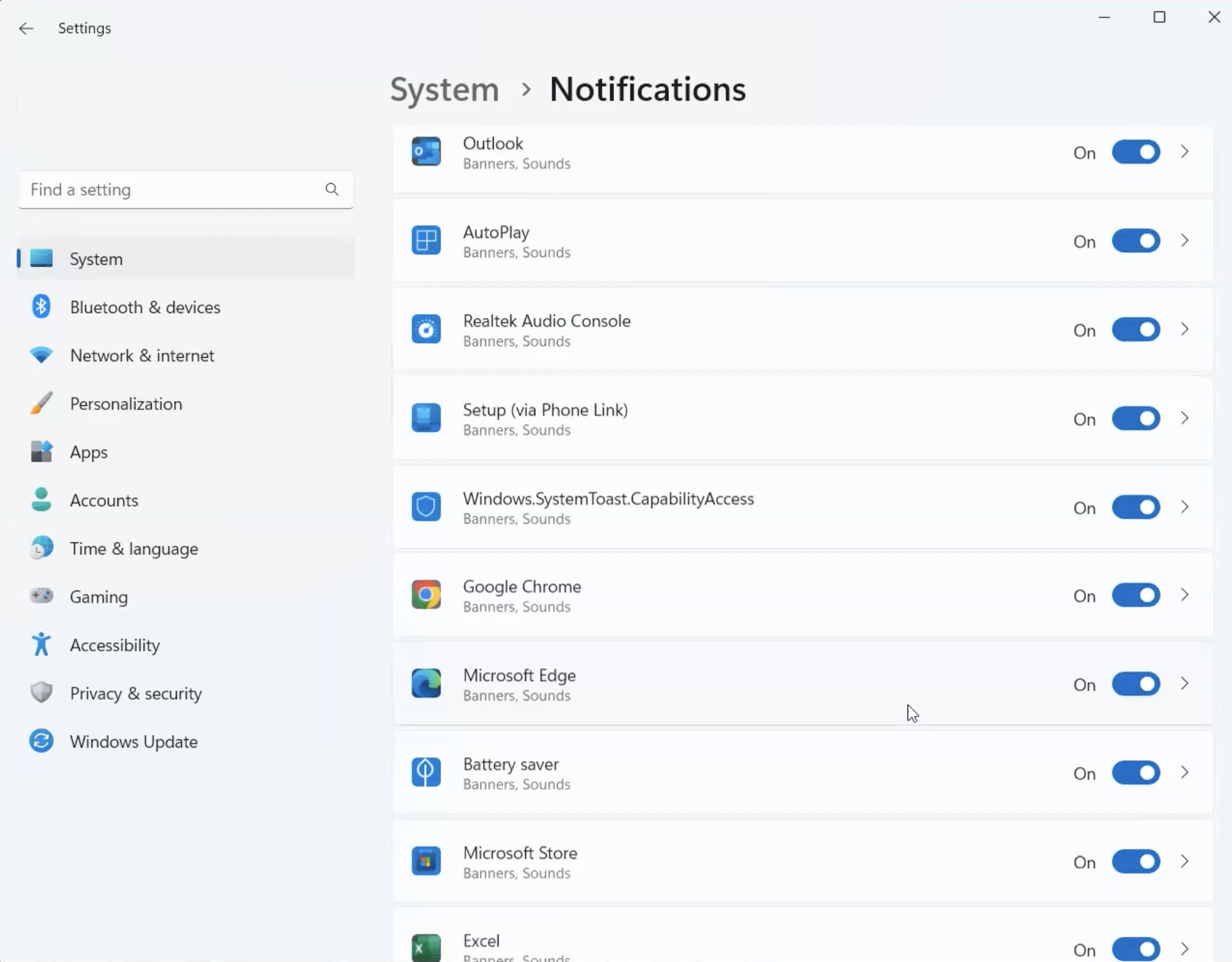
Problemas de red - sin internet
Los dispositivos deben estar en línea para recibir notificaciones push. Si tu dispositivo está apagado, en modo avión, tiene una conexión a internet inestable o sin conexión, el push no se mostrará hasta que se establezca una conexión apropiada. Puedes establecer el marco de tiempo que los Servidores de Google y Apple esperarán una conexión con el Parámetro Time To Live (TTL) (el predeterminado es 3 días). También verifica la red / WiFi a la que estás conectado ya que puede haber cerrado tu conexión a los servidores de Apple o Google. Intenta deshabilitar y volver a habilitar tu conexión a internet. Consulta nuestra guía de solución de problemas Notificaciones retrasadas para más detalles.No suscrito
Asegúrate de que tu dispositivo aún esté suscrito a notificaciones push. Puedes encontrar tu player id con esta guía para asegurarte de que tu dispositivo aún esté suscrito.El prompt de notificación de Chrome no se muestra
En algunos casos, el prompt de permiso nativo del navegador para notificaciones puede no aparecer, incluso si tu sitio llama correctamente aOneSignal.Slidedown.promptPush();.
Esto puede ocurrir debido a la configuración “Quiet UI” o “Colapsar solicitudes no deseadas” de Chrome, que automáticamente suprime u oculta diálogos de permiso de notificación que predice que los usuarios podrían ignorar.
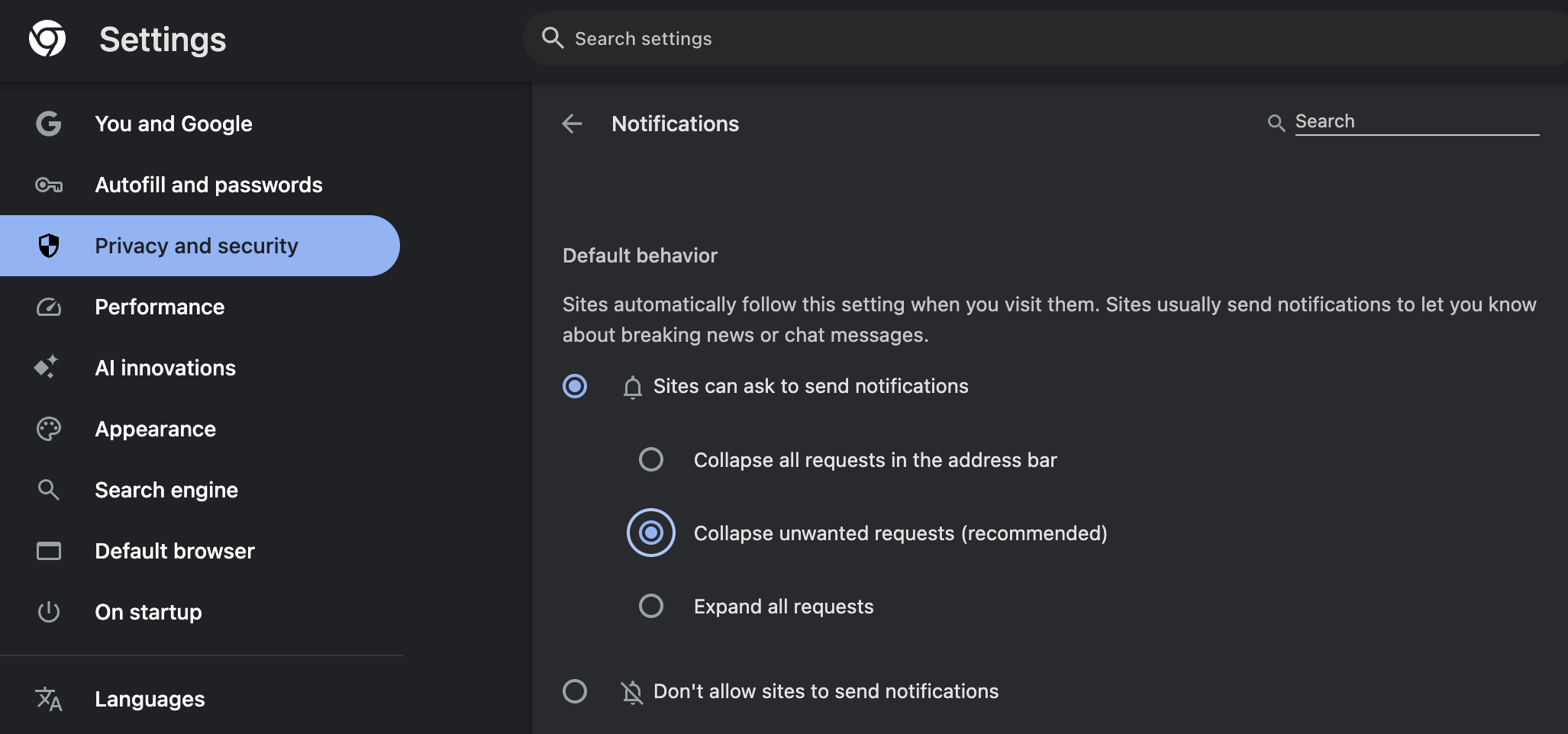 alt=“chrome notification settings” width=“2047” height=“436” />
alt=“chrome notification settings” width=“2047” height=“436” />Chrome usa un modelo de aprendizaje automático para suprimir automáticamente los prompts de permiso de notificación que considera “no deseados”. Esto afecta al prompt nativo del navegador, no a los soft prompts de OneSignal como el SlideDown.El SlideDown Prompt de OneSignal es renderizado por el SDK directamente en tu sitio. Siempre aparecerá, independientemente de la configuración de prompt silencioso de Chrome. Cuando el usuario interactúa con el SlideDown y hace clic en “Allow”, el SDK entonces activa el prompt de permiso nativo del navegador a través de
promptPush().
Si las configuraciones de Chrome son restrictivas, ese paso nativo puede estar colapsado u oculto en la barra de direcciones.
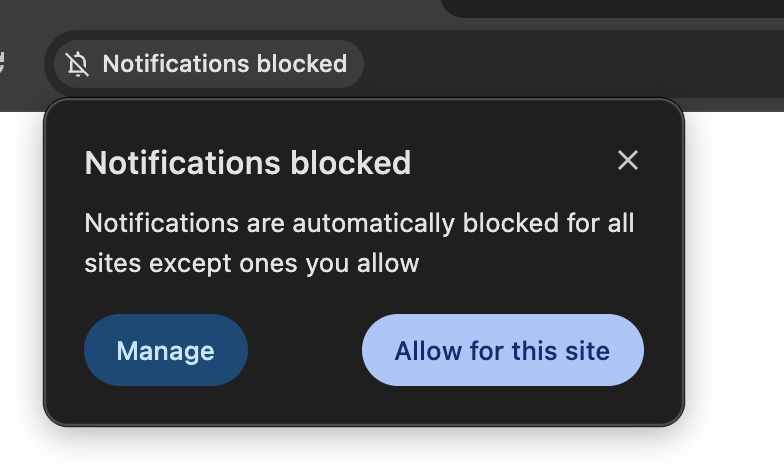 alt=“notifications blocked image” width=“2047” height=“436” />
alt=“notifications blocked image” width=“2047” height=“436” />Si No permitir que los sitios envíen notificaciones está seleccionado en Chrome, el SDK de OneSignal detectará que las notificaciones están bloqueadas globalmente.En este caso, no aparecerán prompts en absoluto. Ni el prompt nativo del navegador ni los soft prompts de OneSignal como el SlideDown.Los usuarios deben cambiar esta configuración a Los sitios pueden solicitar enviar notificaciones para que se muestren los prompts.
No orientado en el push
Verifica el segmento al que enviaste el push y asegúrate de que esté configurado correctamente. Esto está en Segments. A veces se agrega un filtro incorrecto al segmento eliminando ciertos dispositivos.Desregistrar service worker o agregar pwa
Verifica el código de tu sitio para el método.unregister(). Llamar a este método eliminará los Service Workers. Consulta esta guía para detalles sobre este método.
Si tienes otro service worker como para tu PWA, necesitarás seguir nuestra guía de Service Worker sobre integración de múltiples service workers.
El navegador está cerrado
Los navegadores no mostrarán notificaciones push a menos que estén ejecutándose. Si abres el navegador antes de que expire el Time To Live(TTL) en una notificación enviada, aparecerá.Limpiar datos del navegador
Limpiar las cookies, datos y/o historial de tu navegador hará que el navegador ya no reciba notificaciones y necesitará volver a visitar el sitio para volver a suscribirse. Consulta Clearing Cache and Resetting Push Permissions.Datos de la app del navegador llenos
Si tu app de navegador móvil ha alcanzado su límite de datos o sus datos están llenos, necesitarás limpiar los datos en la app. Si tu app de navegador móvil tiene muchas notificaciones push no leídas y/o muchas pestañas abiertas, esto puede causar que las notificaciones no se muestren.Navegador no soportado
Los usuarios deben suscribirse a notificaciones en su escritorio o dispositivo móvil para recibir notificaciones y debe ser un navegador que soporte notificaciones push. Por favor consulta Web Push FAQ para Plataformas Web Soportadas.Depurar notificaciones web push
Abre Chrome y ve a la página de tu sitio web con el código de OneSignal.- No uses modo Incógnito o modo Navegador Invitado.
- No tengas otras pestañas o ventanas abiertas en tu sitio.
-
Usa Android, conecta tu dispositivo android a tu escritorio con un cable USB.
- Chrome: Abre este enlace en Chrome en Escritorio:
chrome://inspect/#devicesluego sigue las instrucciones a continuación usando tu dispositivo móvil. - Firefox: Sigue esta guía: https://developer.mozilla.org/en-US/docs/Tools/about:debugging
- Chrome: Abre este enlace en Chrome en Escritorio:
1
Restablecer permisos del navegador
Sigue estos pasos para restablecer el permiso del navegador para acceder al sitio como un usuario por primera vez. Este ejemplo usa Chrome, pero se pueden seguir pasos similares para Edge, Firefox y otros.Haz clic en el candado junto a tu URLJunto a Notificaciones, selecciona Restablecer permiso. Deberías ver “Puede solicitar enviar notificaciones”.Haz clic en Cookies y datos del sitio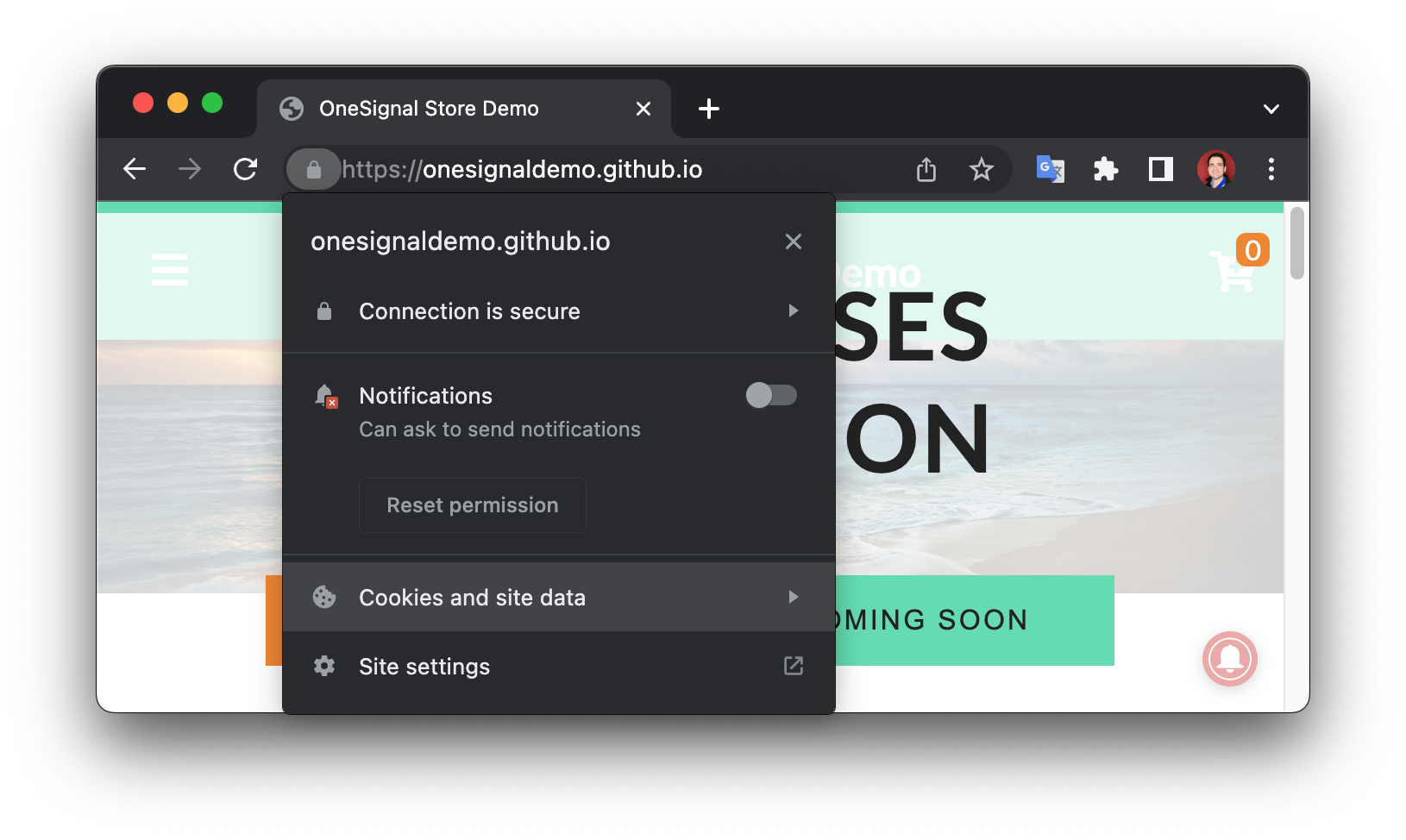
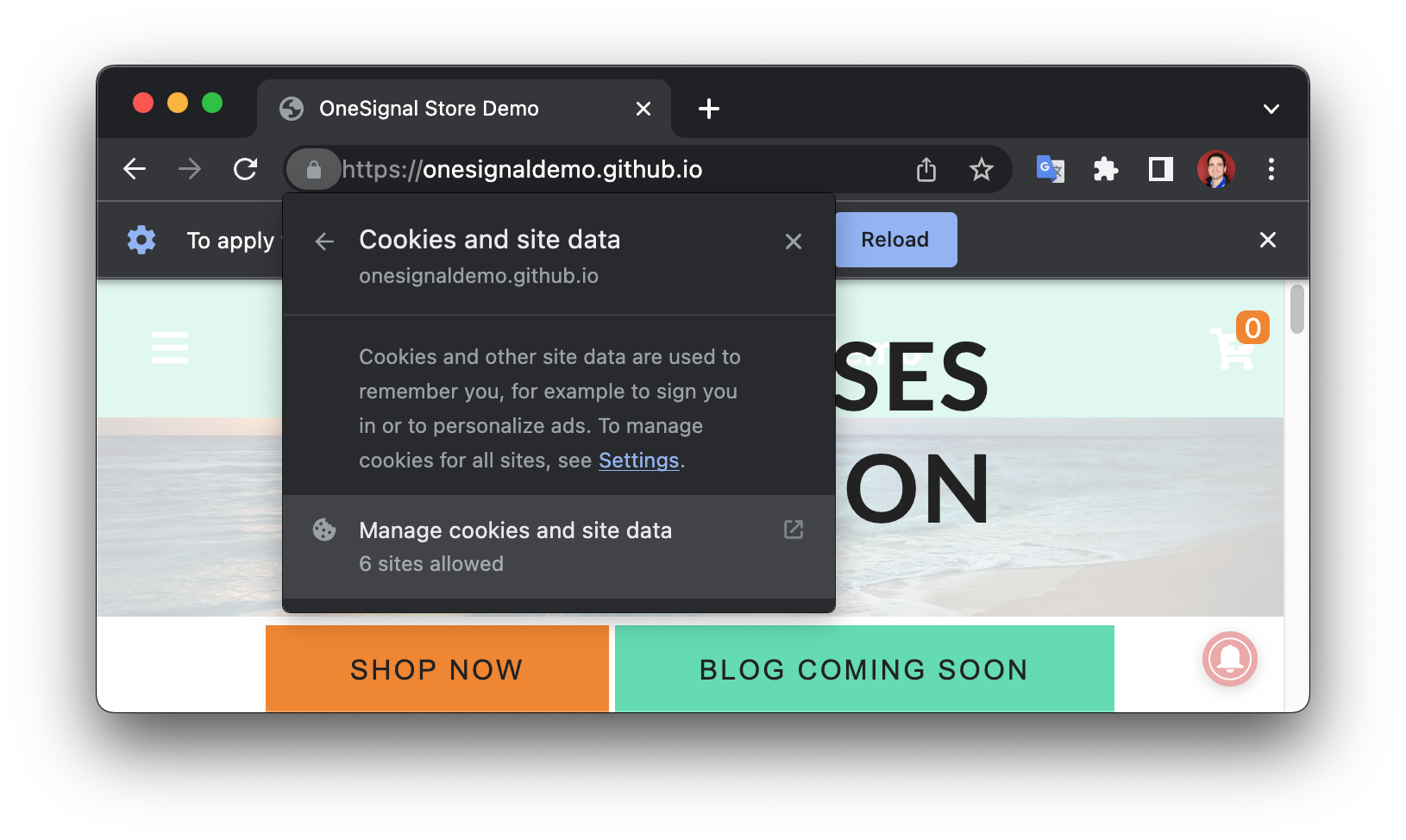
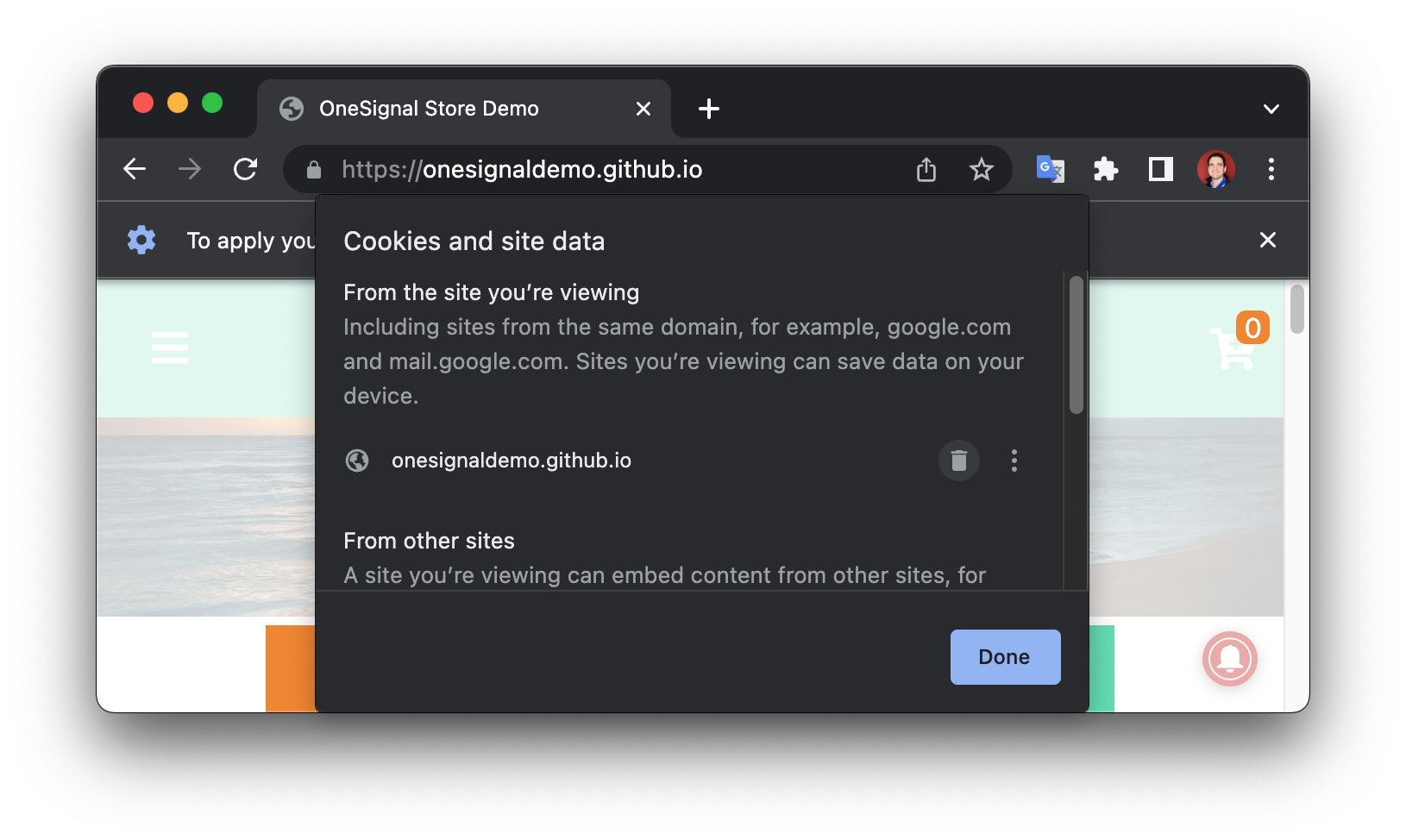
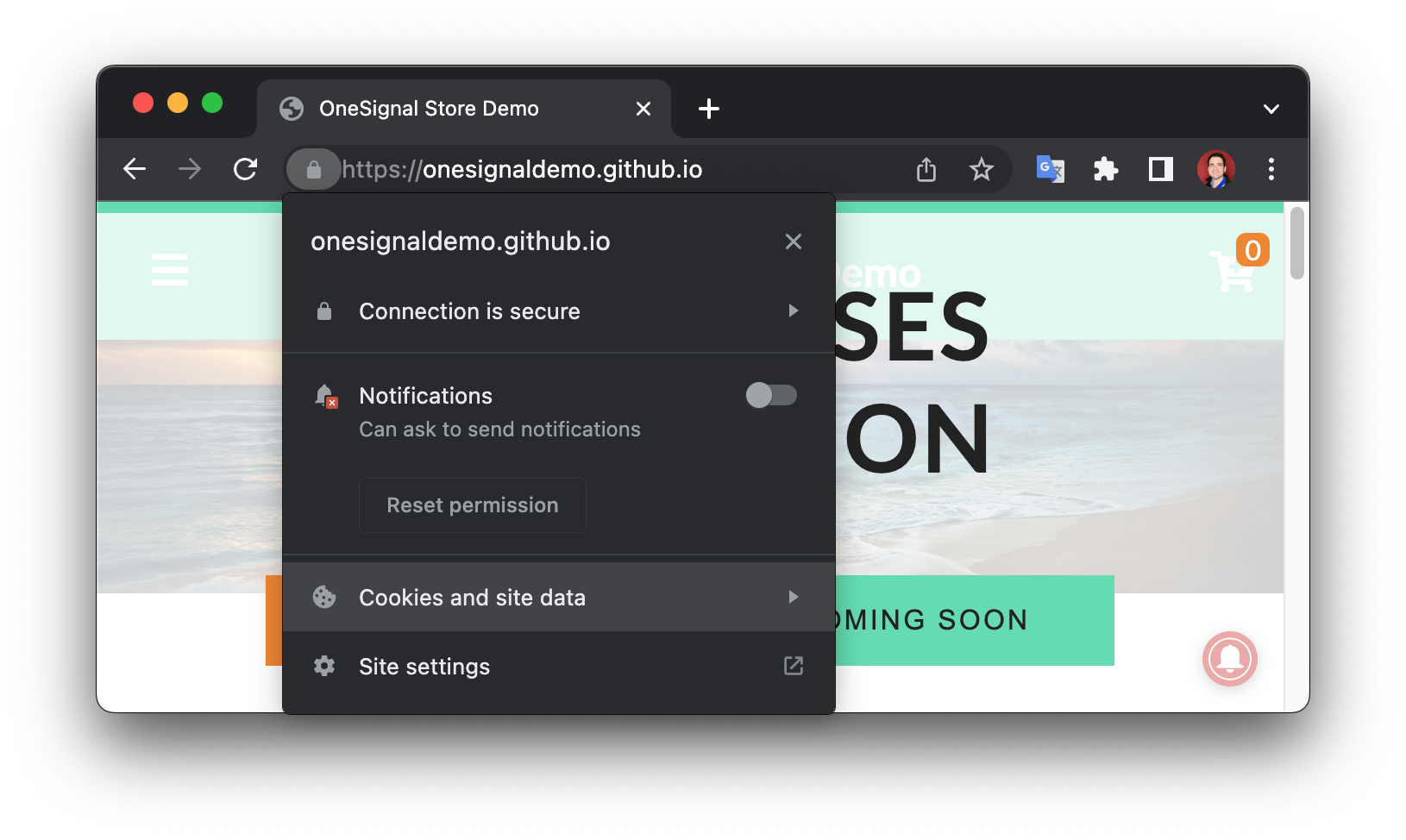
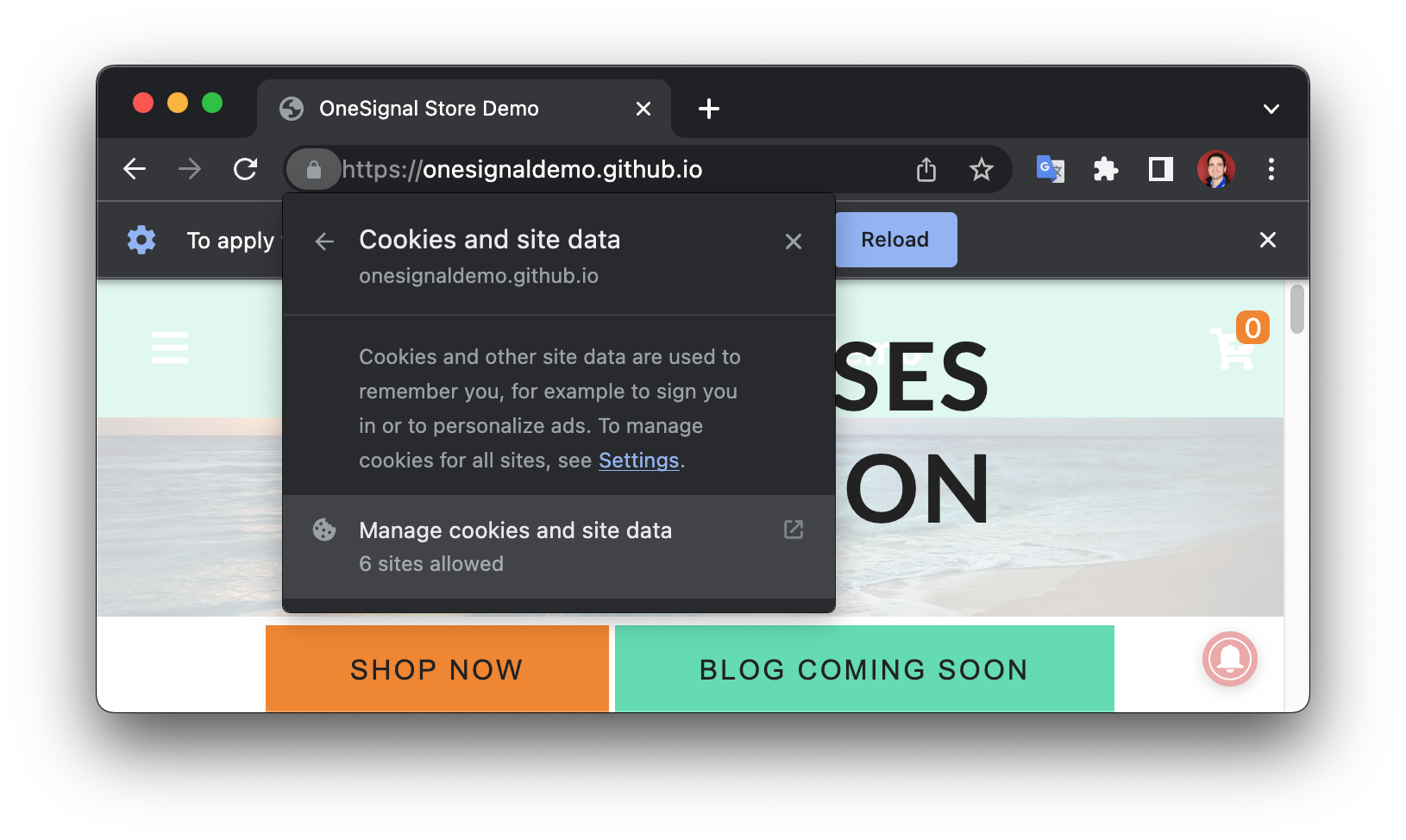
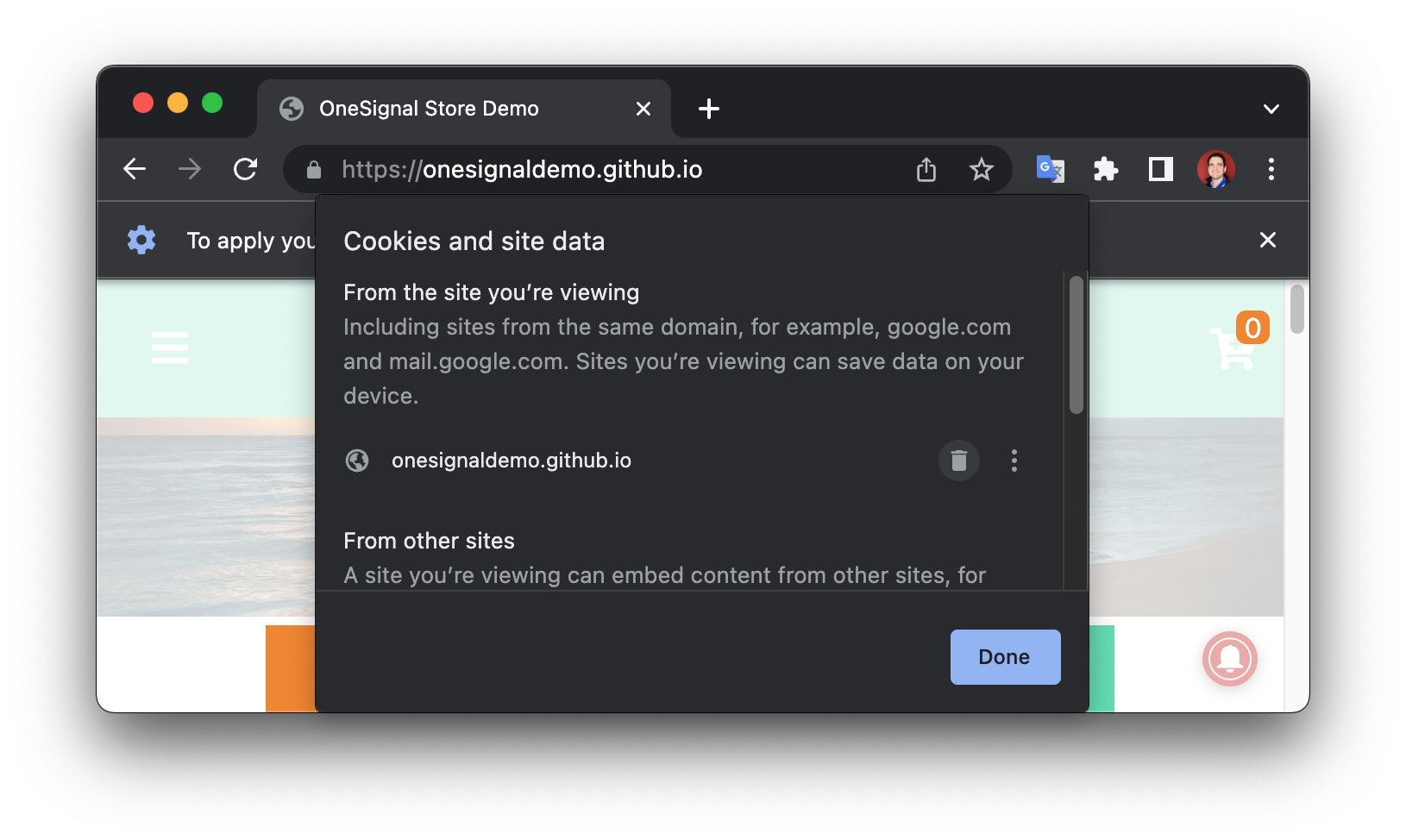
2
Suscribirse a tu sitio
Sigue los pasos que normalmente tomas para que te soliciten push y suscribirte a tu sitio.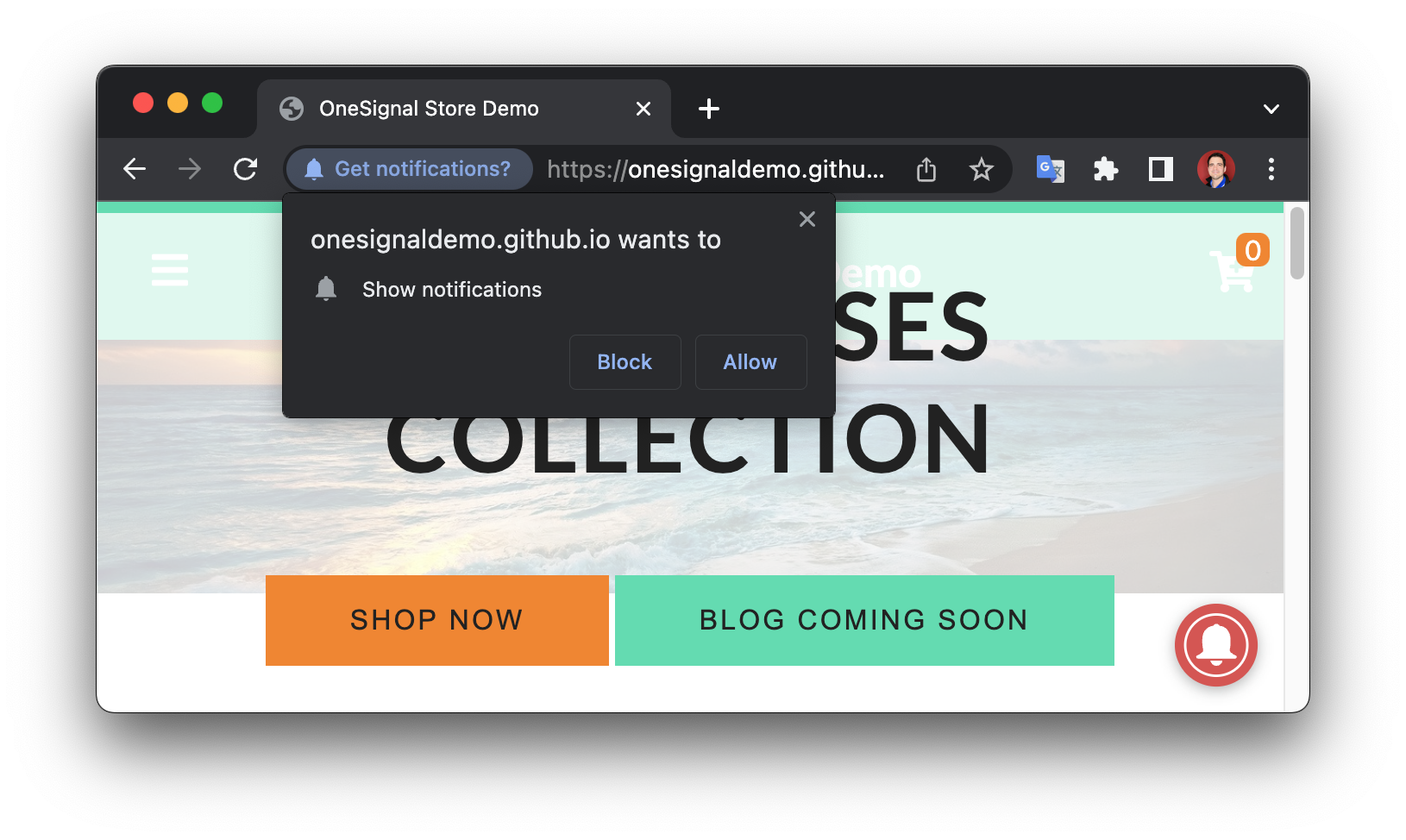
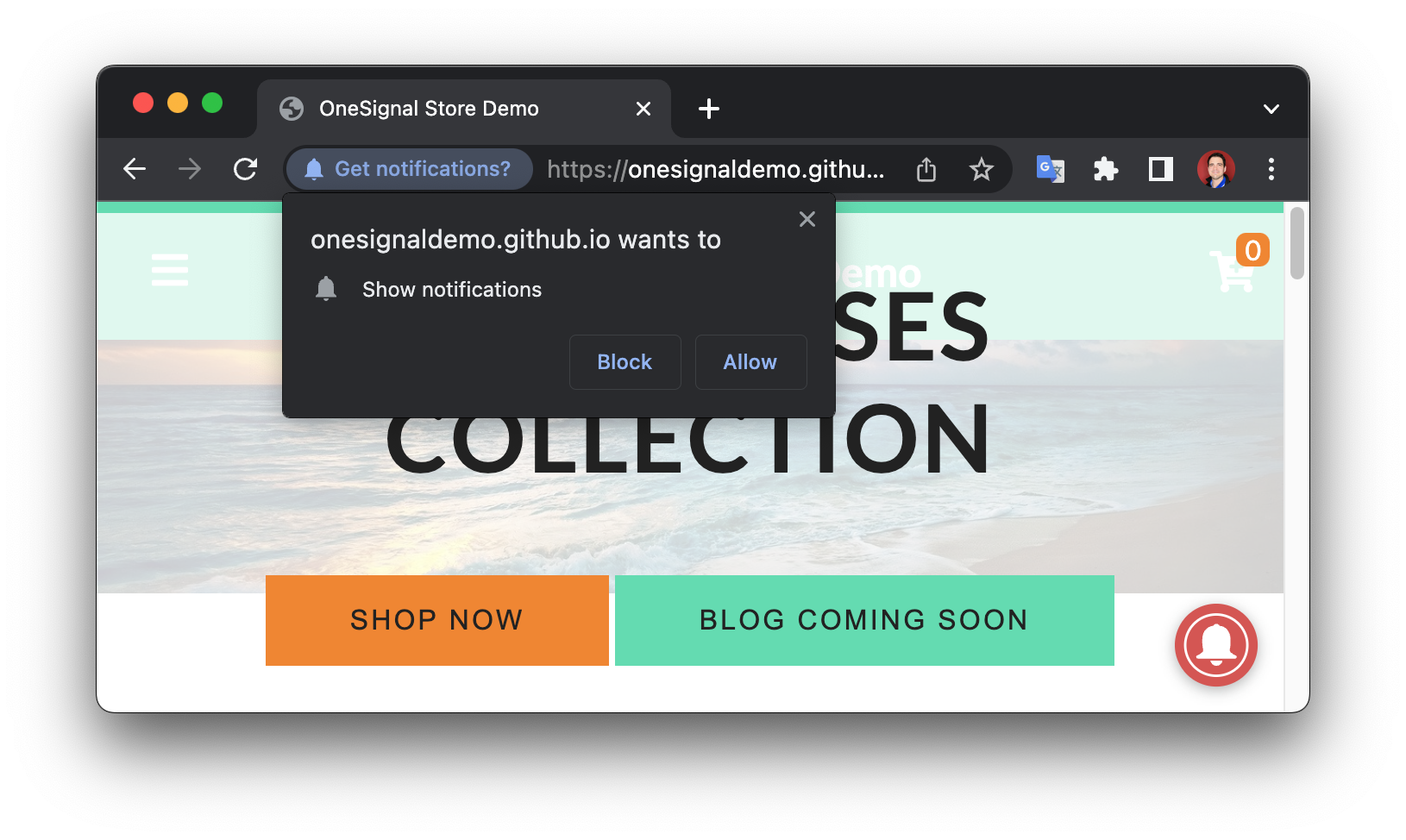
3
Encontrar tu Subscription ID
Abre la consola de depuración de JavaScript de una de las siguientes formas: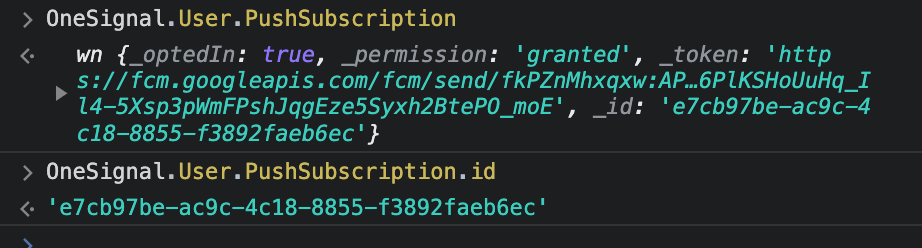
- presiona F12, o
- haz clic derecho en el sitio y presiona “Inspeccionar”, o
- en el Menú de Chrome selecciona Ver > Desarrollador > Consola de JavaScript
OneSignal.User.PushSubscription.id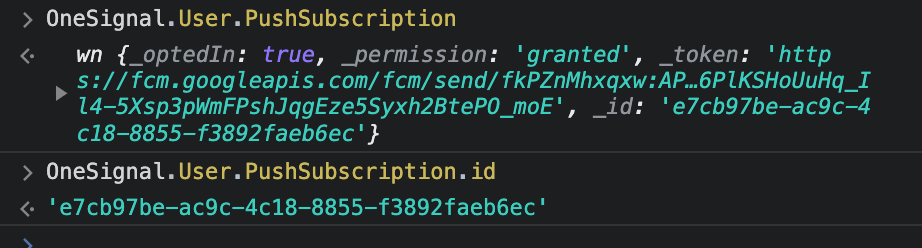
[email protected] con la siguiente información:
- tu Subscription ID
- una captura de pantalla de tus Configuraciones de Notificaciones de Windows o macOS